枚举功能,简单的说就是当你访问共享的时候,你只会看到自己有权限访问的文件或文件夹,而其他人看不到,其他人访问的时候也就只有看到相对应的自己的文件夹,这样做的好处是,第一提高了用户体验度,用户不用去在一大堆的文件夹里面找自己需要的文件夹或文件,一眼就可以看得到;另外也提高了用户文件的安全性。
windows server 2008R2的基于访问权限的文件枚举设置如下:
1、打开共享和存储管理
2、设置共享
3、新建文件夹“信息共享库”
4、继续
5、设置共享文件夹向导,选择“否,不更改NTFS权限“
6、保持共享名“信息共享库“
7、启用基于访问权限的枚举
8、保持默认,下一步继续
9、默认,下一步
10、新建三个子文件夹
11、test2子文件夹共享权限默认,不设置
12、删除user权限
13、需要高级里面取消继承,才能删除users权限。反选继承。
14、添加继续
15、删除users,添加test2用户,根据需要选择读取权限。
16、依次设置好test3、test4文件夹。
17、test2用户只能看到test2文件夹,test3用户只能看到test3文件夹,test4用户只能看到test4文件夹
以上用户是只有只读权限,如果需要修改权限,请参照以下步骤。
1、Everyone设置为完全控制权限
2、domain users只读权限及拒绝删除子文件夹和文件权限。
3、test3拒绝删除权限
以上是基于windows server 2008R2的设置,在windows server 2012R2下的设置如下:
1、服务器管理器,选择共享,任务添加SMB共享,选择SMB共享-高级
2、选择共享位置
3、设置共享名称,如“信息库”
4、选择启用基于存取的枚举
5、设置共享权限,所有人都完全控制
6、保持默认,下一步
7、选择不应用配额
8、删除默认的users权限,删除前需先禁用继承
9、添加需要授权的ad域账号,比如test1.







 本文详细介绍了如何在Windows Server 2008 R2和2012 R2中设置基于访问权限的文件枚举功能,包括如何配置共享、设置文件夹权限、添加用户并分配相应权限等步骤,以提高用户体验度和文件安全性。
本文详细介绍了如何在Windows Server 2008 R2和2012 R2中设置基于访问权限的文件枚举功能,包括如何配置共享、设置文件夹权限、添加用户并分配相应权限等步骤,以提高用户体验度和文件安全性。
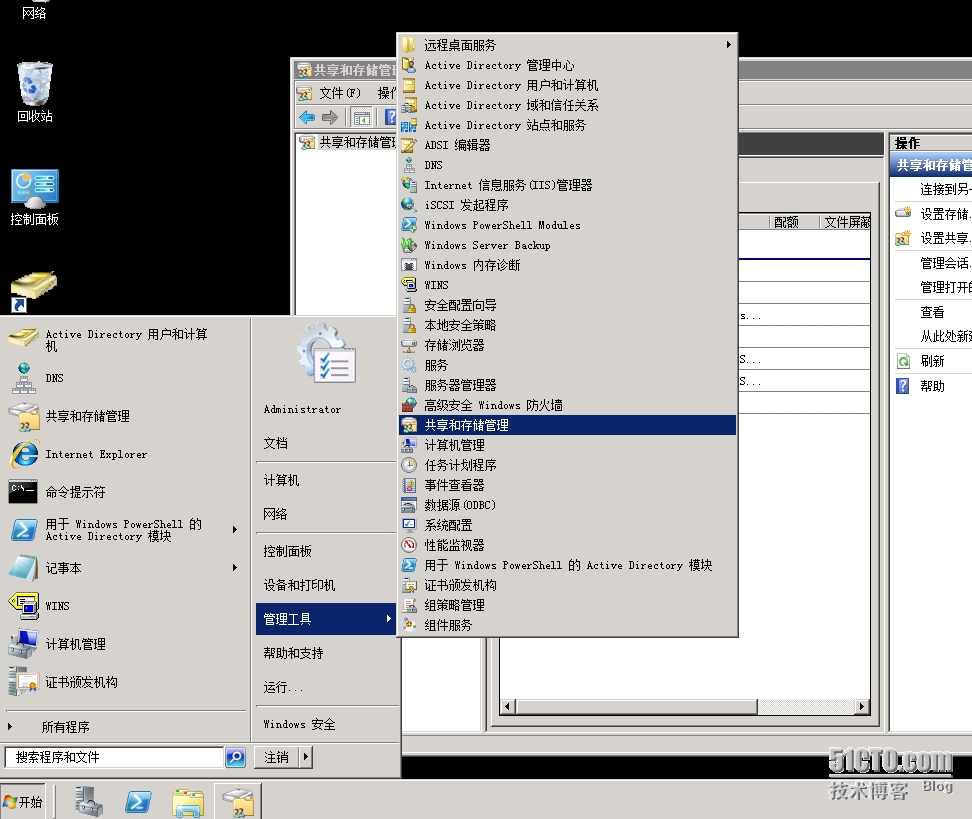
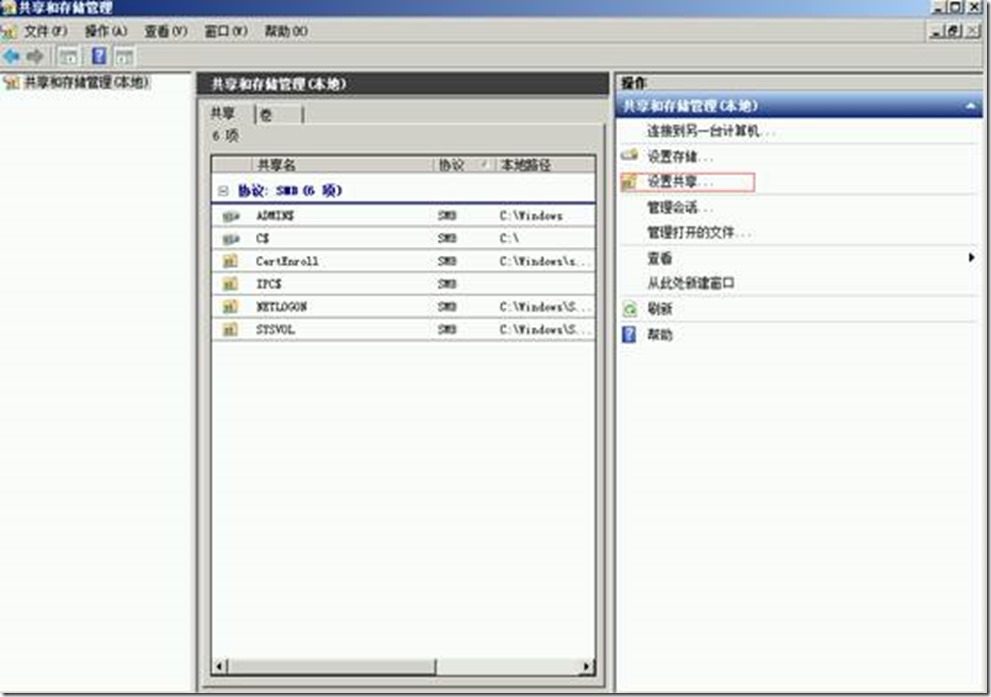

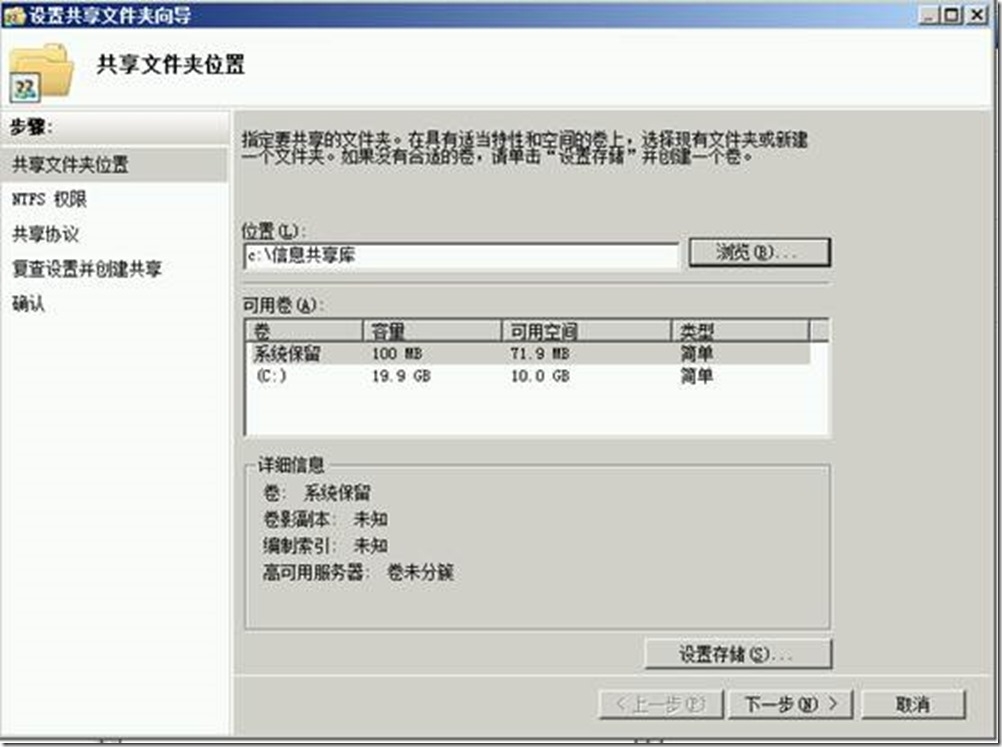
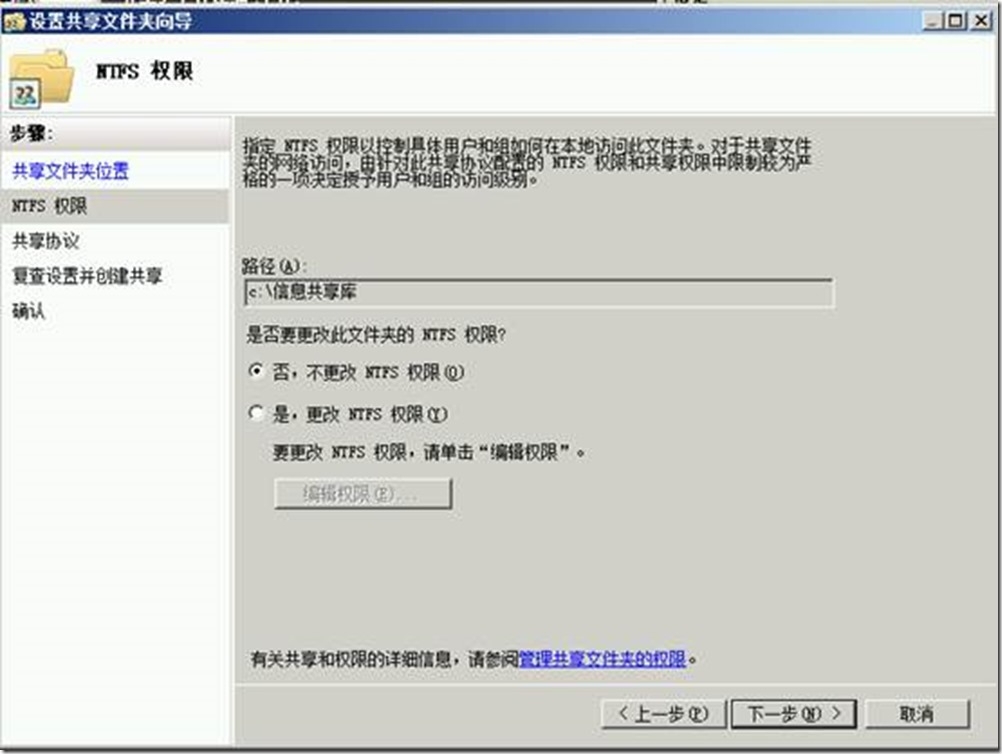
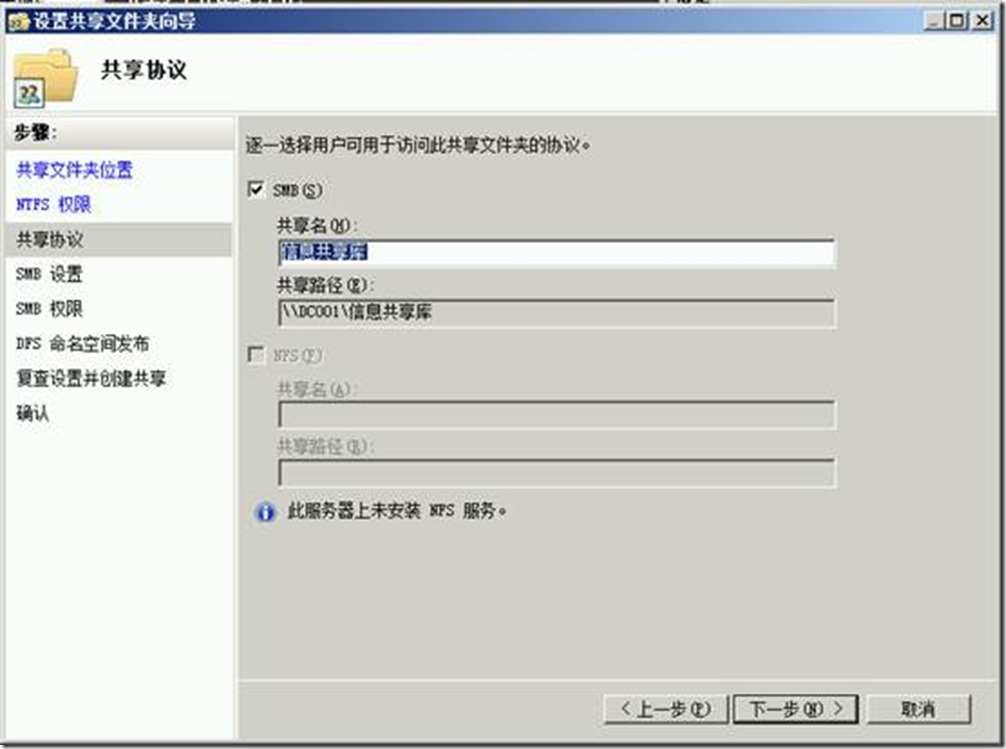
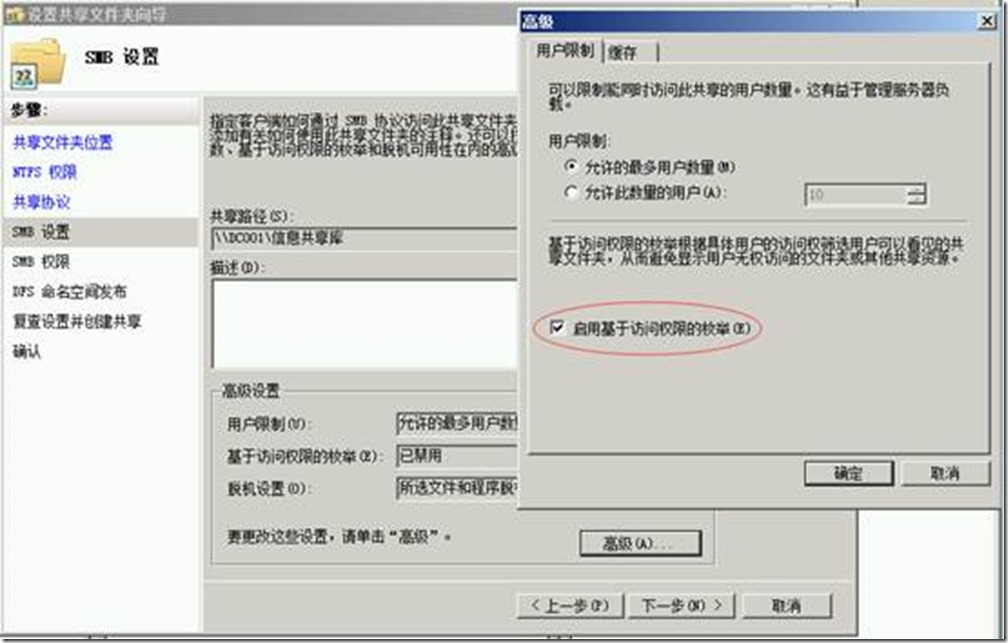
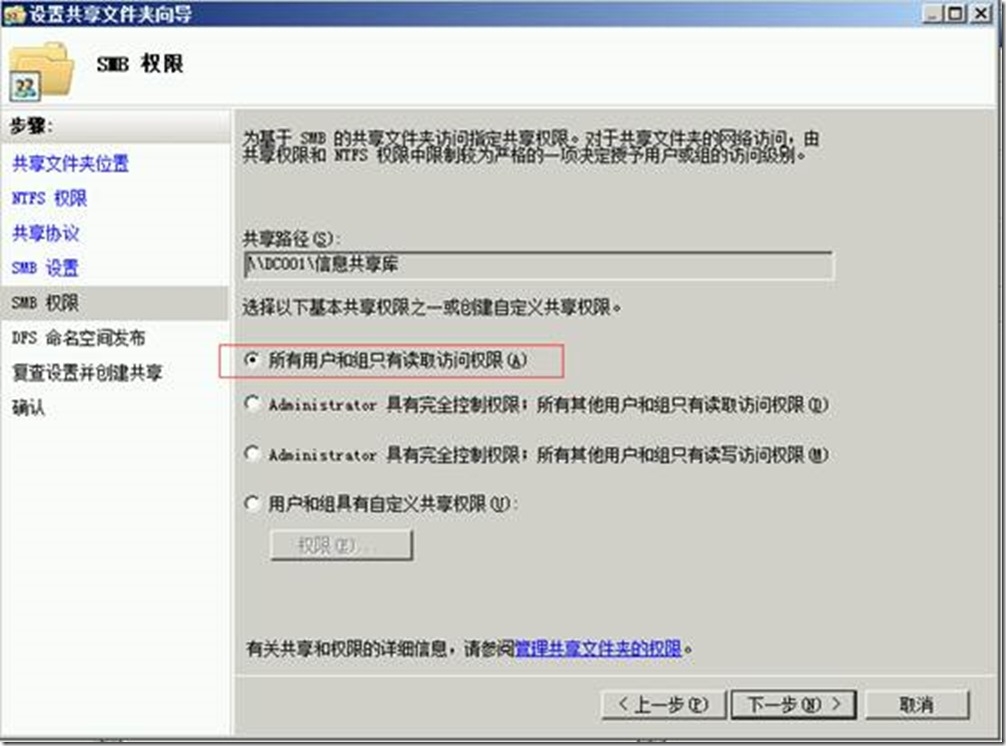
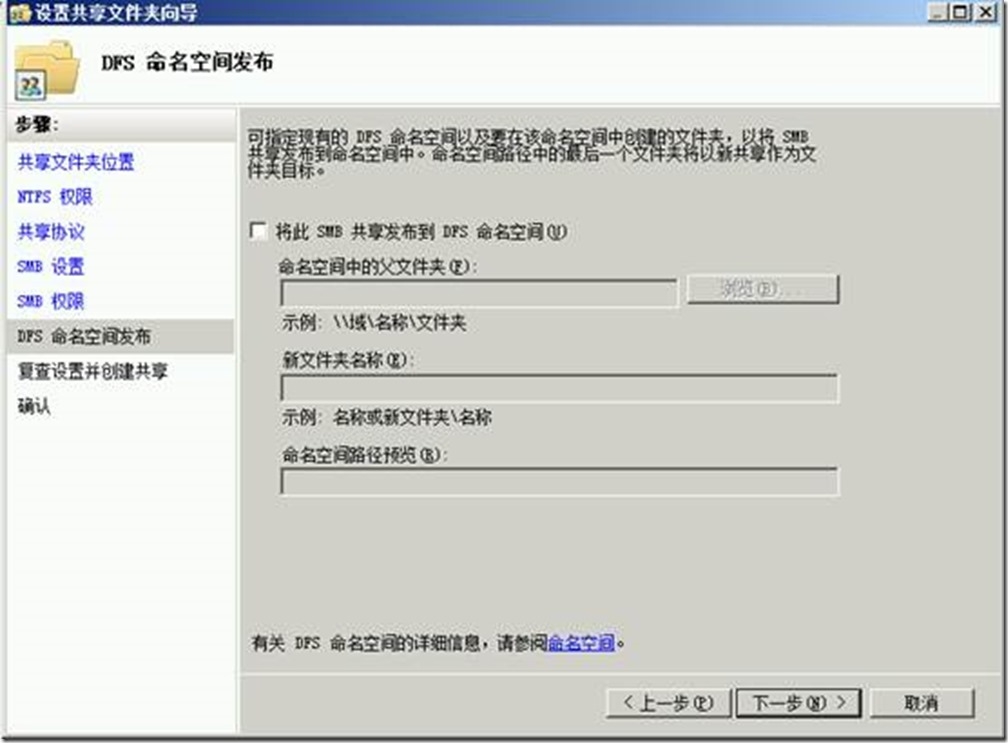
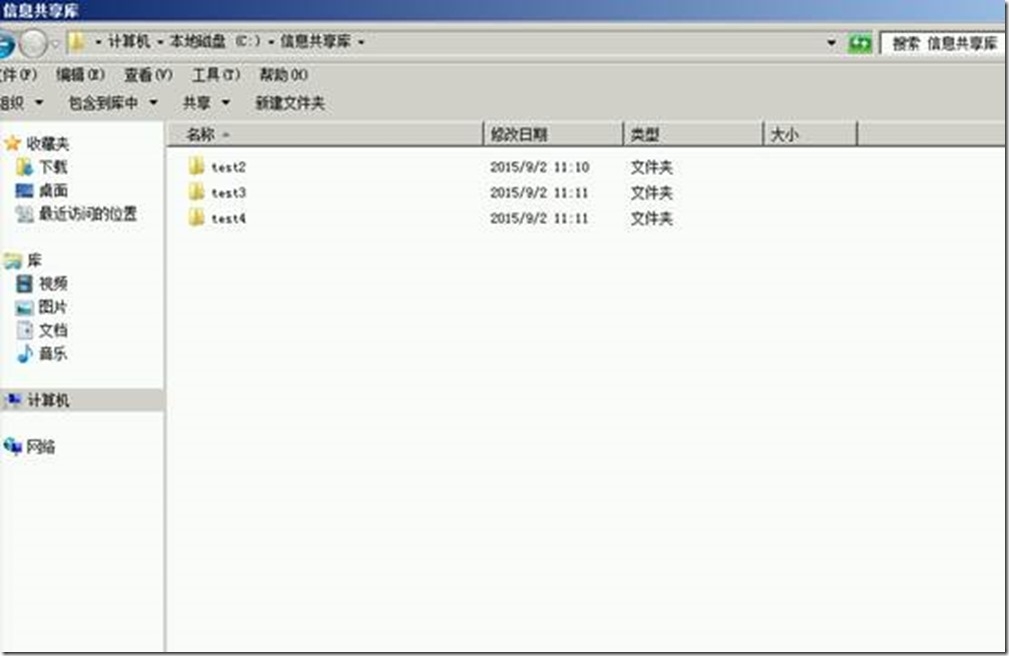
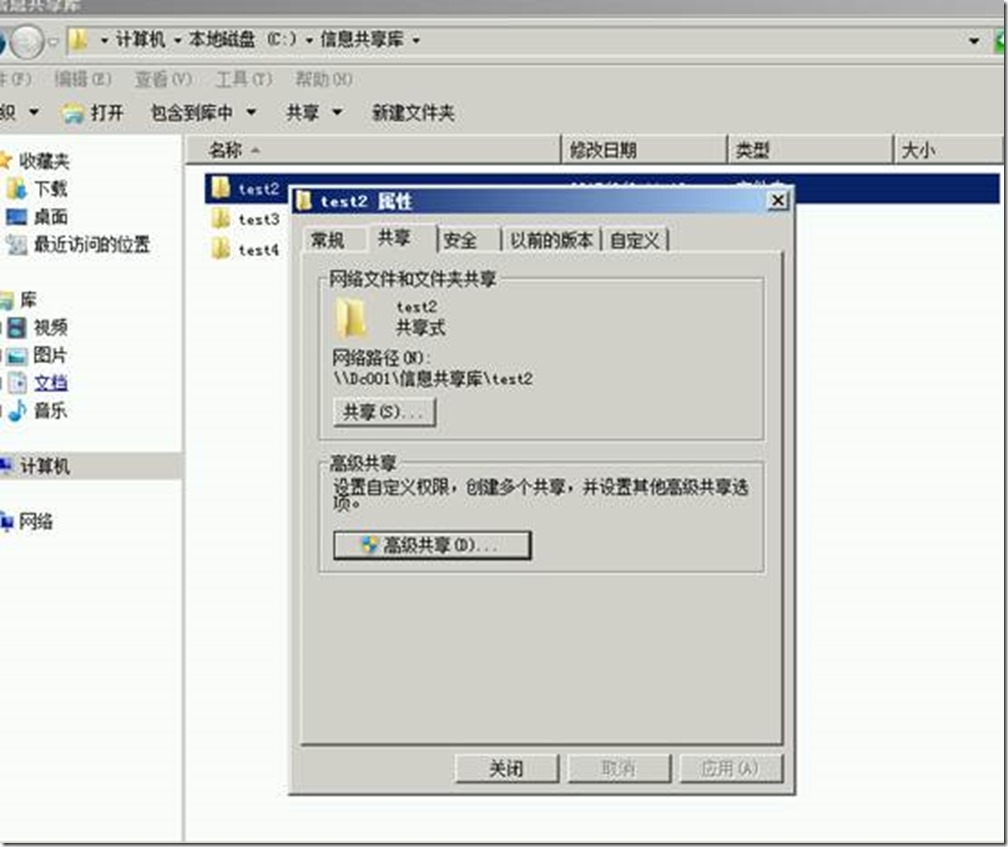
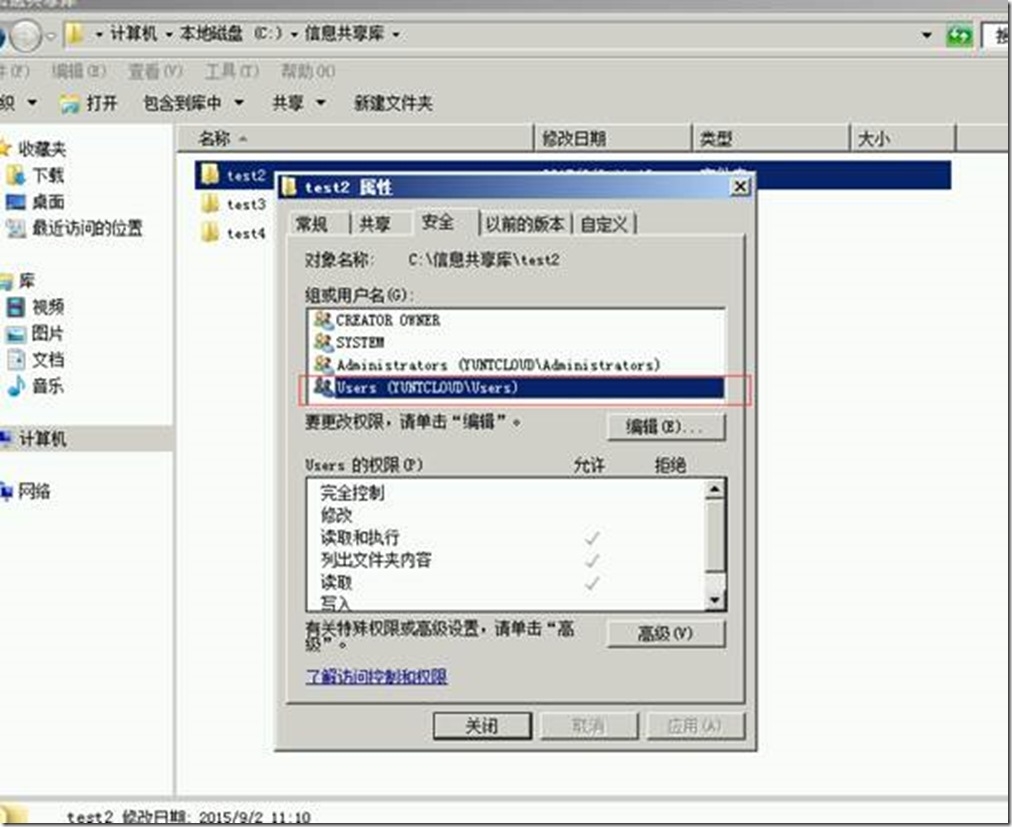
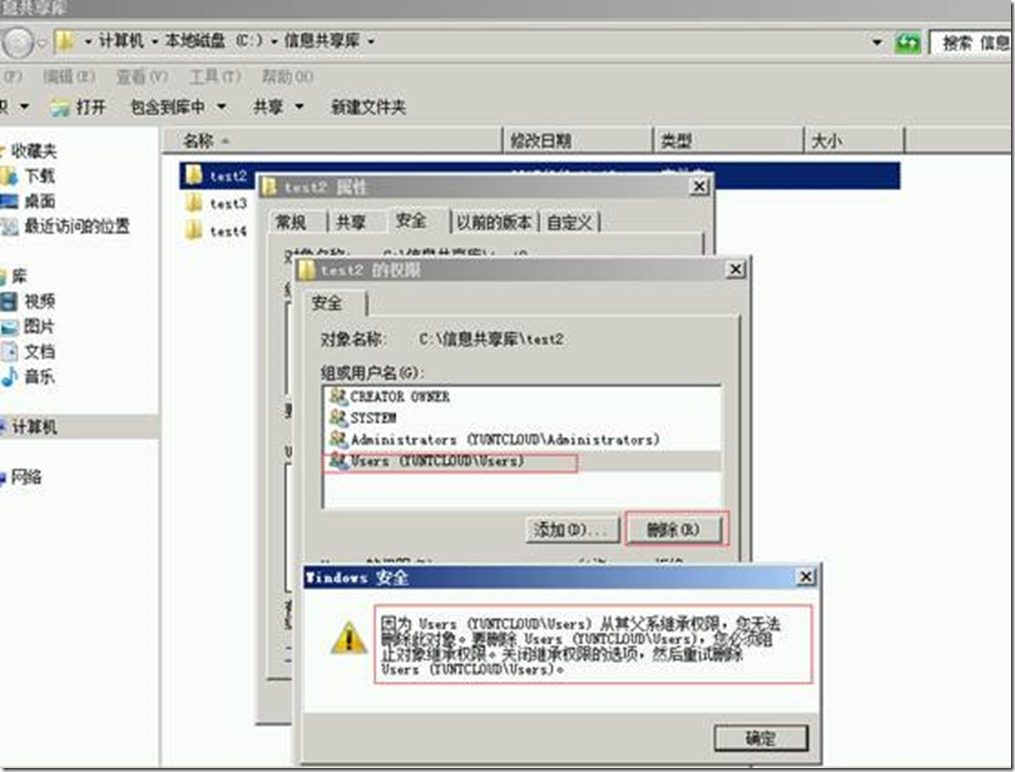
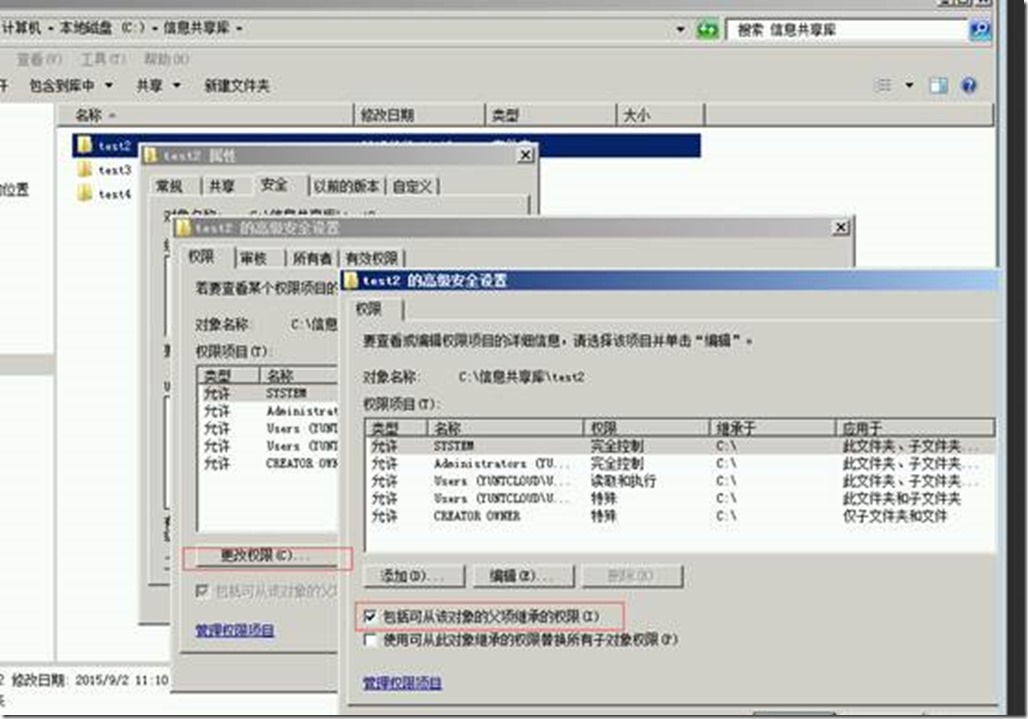
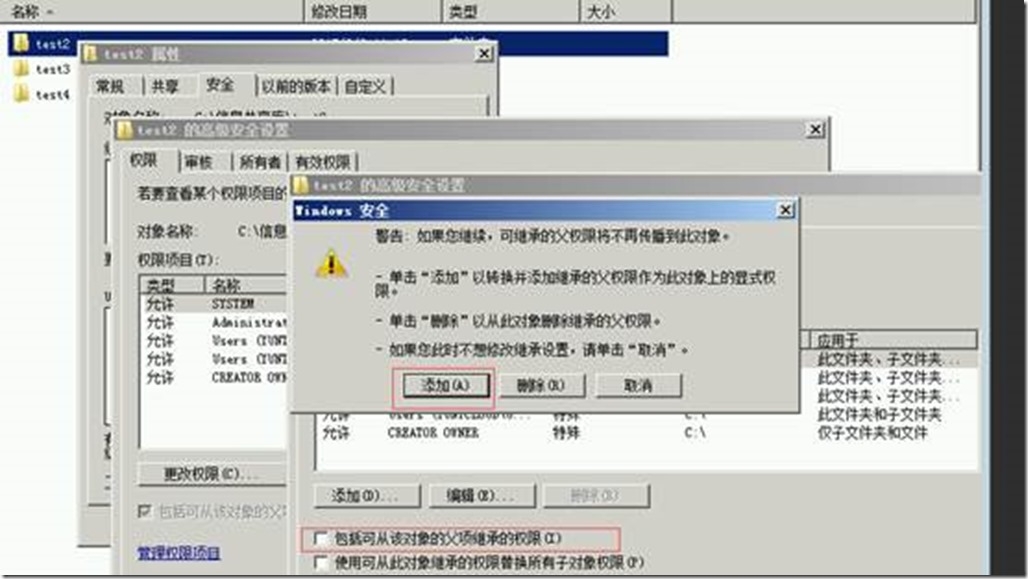
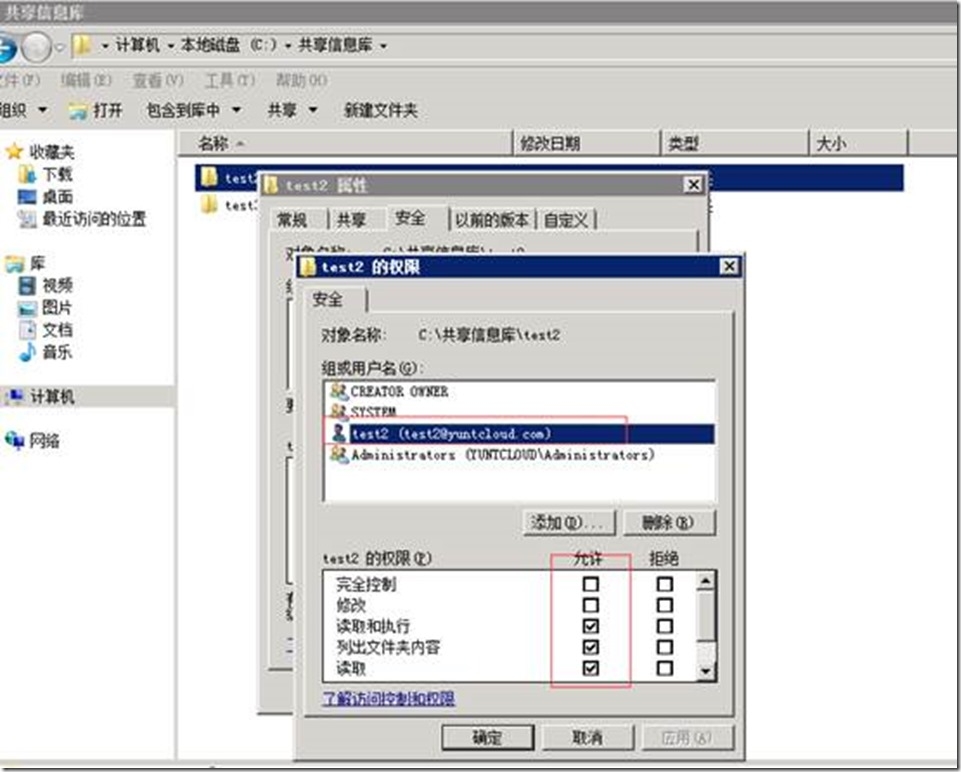
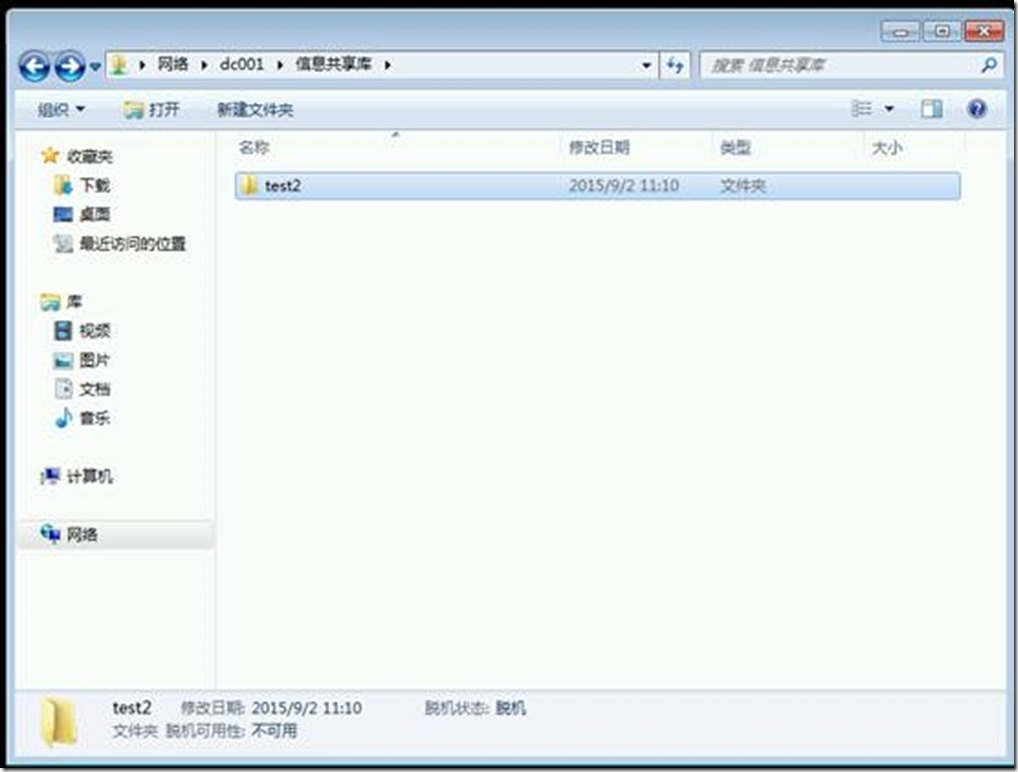
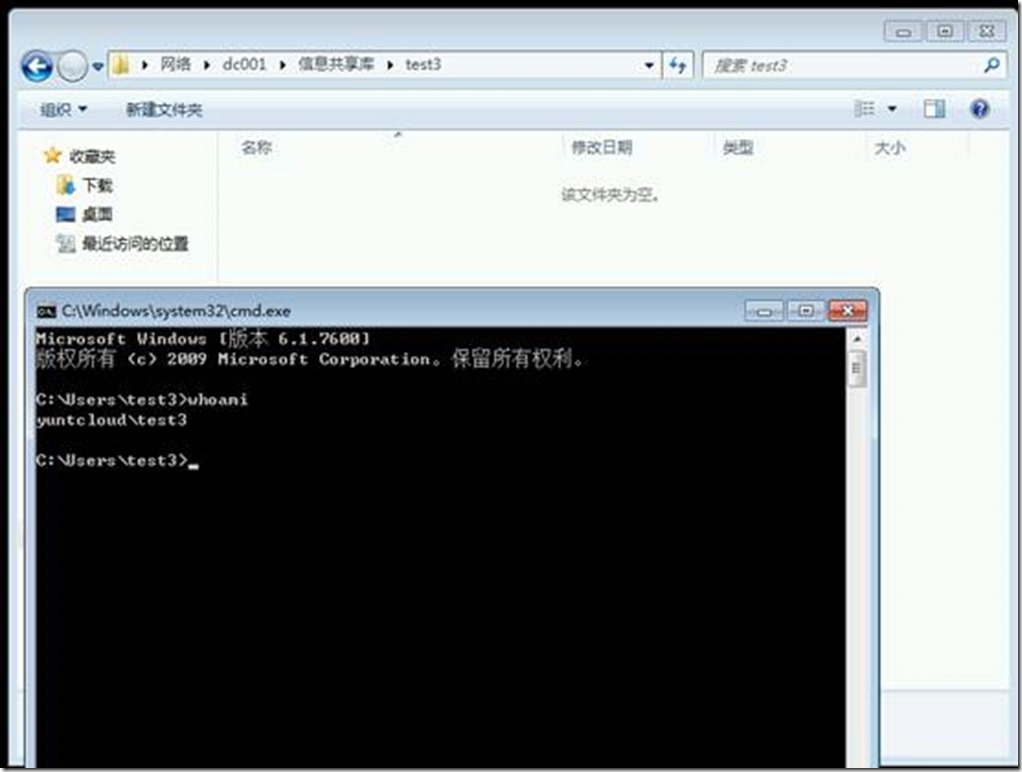
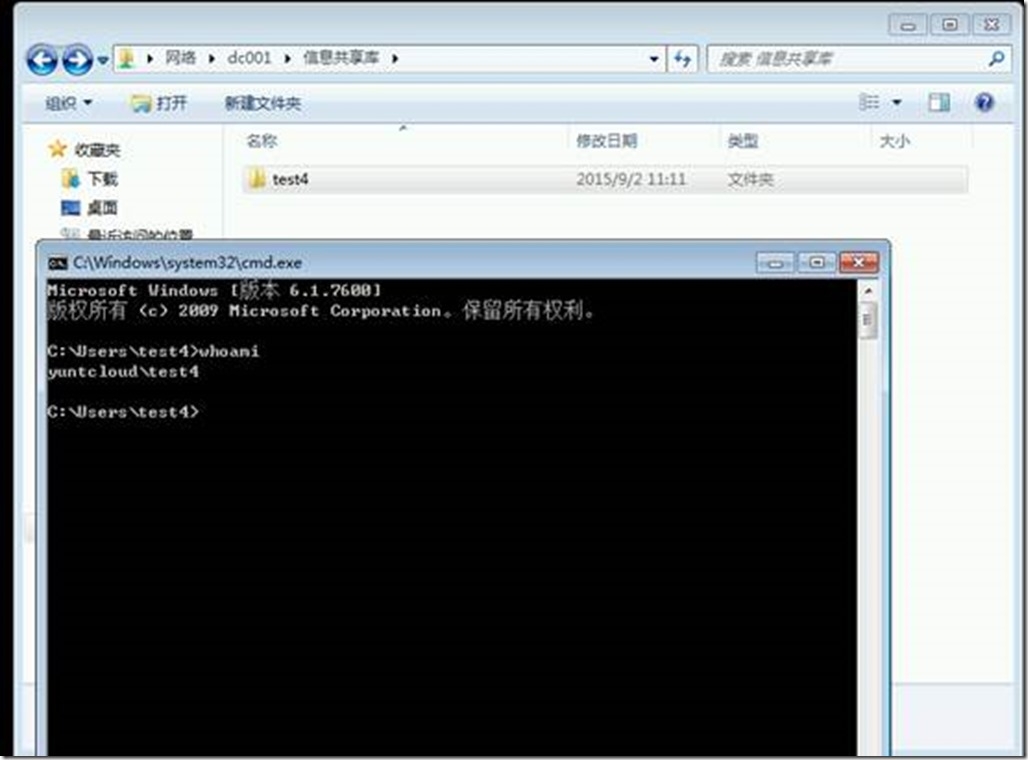



![clip_image002[8] clip_image002[8]](https://i-blog.csdnimg.cn/blog_migrate/95abd9669a10bb9726fb272eb29b1789.jpeg)
![clip_image004[13] clip_image004[13]](https://i-blog.csdnimg.cn/blog_migrate/d89f97b3a06707272d51c2d657023088.jpeg)
![clip_image006[11] clip_image006[11]](https://i-blog.csdnimg.cn/blog_migrate/daa2fe551460cc0abed43b158ec3b057.jpeg)
![clip_image008[9] clip_image008[9]](https://i-blog.csdnimg.cn/blog_migrate/f3ad5d218a42fc1fe10dbdd2414420dd.jpeg)
![clip_image010[7] clip_image010[7]](https://i-blog.csdnimg.cn/blog_migrate/5f2bd7f7d41d1449d047c5934093b29e.jpeg)
![clip_image012[7] clip_image012[7]](https://i-blog.csdnimg.cn/blog_migrate/54bdd6b1d52202417d8fc5234551247f.jpeg)
![clip_image014[6] clip_image014[6]](https://i-blog.csdnimg.cn/blog_migrate/f059d00ed7656c9ad033e562376ae3e3.jpeg)
![clip_image016[6] clip_image016[6]](https://i-blog.csdnimg.cn/blog_migrate/b7fe3c68e5e1f07dd4e1041f1498e130.jpeg)
![clip_image018[6] clip_image018[6]](https://i-blog.csdnimg.cn/blog_migrate/8d57bcea38333006ce9f143da1f1aa54.jpeg)
![clip_image020[6] clip_image020[6]](https://i-blog.csdnimg.cn/blog_migrate/ec8953e64cd8ffe8758b16939385671f.jpeg)
![clip_image022[6] clip_image022[6]](https://i-blog.csdnimg.cn/blog_migrate/05ecc84baa71e77797f3ec5cb8709248.jpeg)

















 3809
3809

 被折叠的 条评论
为什么被折叠?
被折叠的 条评论
为什么被折叠?








